在您孩子使用的所有設備上啟用家長控制/限制模式
已發表: 2019-05-26我們傾向於讓我們心愛的孩子接觸數字世界,認為他們會學習新事物並且能夠很好地處理現代小工具,但是我們永遠不知道這些小工具什麼時候會讓我們的孩子接觸令人反感的內容。 網絡上有許多您不希望孩子遇到的令人不安的非法網站。 如果您不希望您的孩子訪問令人討厭、不安全或不適當的網站,您可以與他們談談您的擔憂,但這並不能確保您的孩子安全瀏覽。
為確保安全瀏覽,您可以在孩子可觸及的所有設備上啟用家長控制。 在 YouTube 和瀏覽器上啟用受限模式將阻止不適當的網站,從而限制孩子進行不安全的網頁瀏覽。 探索確保您的設備和 Google 對您的孩子安全的方法,並了解如何在計算機、Android、iPhone 和智能電視上設置家長控制。
在您的孩子設備上啟用家長控制:
在 Windows 上啟用家長控制
在 Android 上啟用家長控制
在 iPhone 上啟用家長控制
在智能電視上啟用家長控制
在 Windows 10 上啟用家長控制
配置家長控制將限制您孩子不應該訪問的網站,設置他們可以在計算機或其他 Windows 設備上花費的時間。 設置家長控制後,您可以監控和訪問您孩子在設備上的活動的完整報告。
只有當孩子使用自己的 Microsoft 帳戶登錄到基於 Windows 的設備時,才能應用家長控制。 這些設置永遠不會限制他們在朋友的電腦、網吧、學校系統或他們的 Apple / Android 設備上。 如果他們使用其他人的帳戶訪問任何計算機,他們再次容易出現令人反感的內容。
步驟 1.單擊開始 -> '設置'。
第 2 步。在 Windows 設置中,單擊“帳戶”-> 單擊左側面板中的“家庭和其他人”,-> 單擊“添加家庭成員”。
第 3 步。單擊“添加孩子”-> 單擊“我要添加的人沒有電子郵件地址”。 (如果他們有電子郵件地址,請輸入。)
第 4 步。在“讓我們創建一個帳戶”窗口中,鍵入所需的信息,例如電子郵件帳戶、密碼、國家和出生日期。
步驟 5.單擊下一步 -> 如果出現提示,請單擊“確認”-> 單擊“關閉”。
查找、編輯、啟用/禁用 - Windows 10 上的家長控制
您孩子的帳戶可能已經啟用了默認的“Windows 家庭安全”控件,但是最好驗證它是否已打開並滿足您的要求。
要查看設置/配置新設置/編輯/啟用或禁用控制,或為您的 Microsoft 帳戶啟用報告,您可以按照以下步驟操作。
步驟 1.點擊“開始”->“設置”->“賬戶”->“家庭和其他人”->點擊“在線管理家庭設置”。
步驟 2.如果出現提示,請登錄您的帳戶 -> 從與您的家庭帳戶關聯的可用帳戶列表中找到孩子的帳戶。
步驟 3.啟用“設置我的孩子何時可以使用設備的限制”以使用每日時間線和下拉列表更改默認的“屏幕時間設置”。 您可以隨時關閉此設置。
第 4 步。在左側面板中,單擊“Web 瀏覽”-> 啟用“阻止不適當的網站”。 仔細檢查為您的孩子阻止的內容類型,並確保“安全搜索”已打開。
第 5 步。在左側面板中,單擊“應用程序、遊戲和媒體”-> 確保啟用“阻止不適當的應用程序和遊戲”。
第 6 步。單擊“活動報告”-> 單擊“打開活動報告”以獲取您孩子在線活動的定期報告。 確保您的孩子使用的是 Internet Explorer 或 Edge,並且禁用了其他 Web 瀏覽器。
在 Windows 8 和 8.1 上啟用家長控制
要在 Windows 8 和 8.1 中啟用家長控制設置,您首先需要為您的孩子創建一個帳戶。 您可以從“PC 設置”中執行此操作。 然後,從“控制面板”中,您可以為孩子的帳戶配置所需的設置。
在 Windows 8 / 8.1 中創建子帳戶,請按照下列步驟操作。
步驟 1.按住“Windows 鍵”並按“C”-> 單擊“更改 PC 設置”。
步驟 2.點擊“賬戶” -> 點擊“其他賬戶” -> 點擊“添加賬戶” -> 點擊“添加孩子的賬戶”。
步驟 3.按照指南完成該過程。 如果您想通過本地帳戶創建 Microsoft 帳戶,這是可能的。
要設置家長控制,請按照以下步驟操作。
步驟 1. 按 (Win + R) 鍵 -> 輸入“控制”並按 Enter 鍵打開“控制面板”。
第 2 步。單擊“用戶帳戶和家庭安全”-> 單擊“為任何用戶設置家長控制”-> 選擇孩子的帳戶。
第 3 步。在“家長控制”下 -> 單擊“強制執行當前設置”。
第 4 步。在“活動報告”下 -> 單擊“收集有關 PC 使用情況的信息”。
步驟 5. 單擊可用的鏈接來設置選項以根據您的需要進行配置。
網頁過濾 -阻止所需的網站並限制下載。
時間限制 -配置允許您的孩子訪問 PC 的時間和日期。
Windows 應用商店和遊戲限制 -為您的孩子應使用的允許應用設置標題、年齡和評級限制。
應用程序限制 –對您的孩子不得使用的應用程序設置限制。
第 6 步。您將收到一封有關 Microsoft 家庭安全登錄頁面和可用選項的電子郵件。 如果您為您的孩子配置了一個帳戶,您可以在任何地方使用任何計算機查看您孩子的活動報告並進行在線更改。
在 Windows 7 上啟用家長控制
通過控制面板在 Windows 7 中配置家長控制與上述 Windows 8 / 8.1 的說明類似。 您將需要從控制面板中創建一個子帳戶用戶帳戶->“授予其他用戶訪問此計算機的權限”按照提示進行操作。 完成後,

第 1 步。單擊“開始按鈕”-> 鍵入“家長控制”-> 在結果中選擇“家長控制”。
第2步。 單擊“兒童帳戶”-> 如果出現提示,請為任何管理員帳戶創建密碼。
第 3 步。在“家長控制”下 -> 選擇“強制執行當前設置”。
步驟 4.單擊“時間限制”、“遊戲”和“允許和阻止特定程序”以配置適用的設置,然後單擊“關閉”。
在 Android 上啟用家長控制
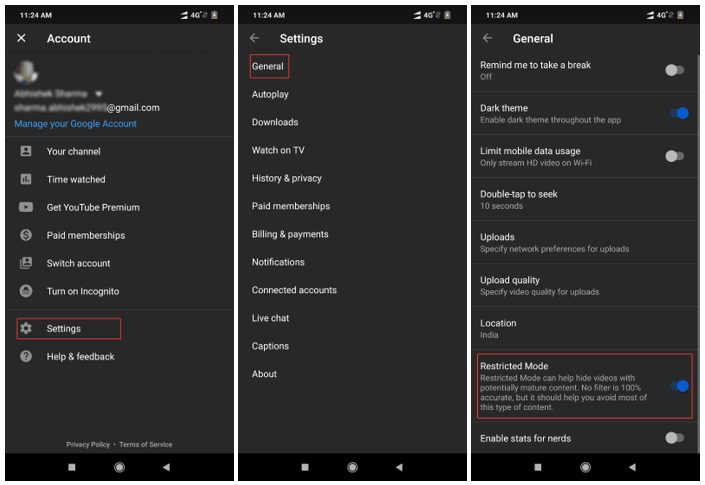
要在 Android 智能手機上啟用受限模式,我們需要按照以下步驟操作。
第 1 步。在您孩子的智能手機上打開 YouTube 應用程序。 (確保它是用孩子的帳戶登錄的)
步驟 2.轉到屏幕右上角的帳戶設置。
第 3 步。點擊“設置”->“常規”->“受限模式”-> 點擊以打開受限模式。
注意:您需要確保 YouTube 只能在應用程序上觀看,而不是在瀏覽器上觀看。
在 iPhone 上啟用家長控制
要在 iPhone / iPad 上啟用受限模式,我們需要按照以下步驟操作。
Safari 瀏覽器
第 1 步。在您孩子的智能手機瀏覽器上打開 YouTube。 (確保它是用孩子的帳戶登錄的)
步驟 2.轉到屏幕右上角的帳戶設置。
第 3 步。點擊“設置”->“受限模式”-> 點擊打開受限模式。
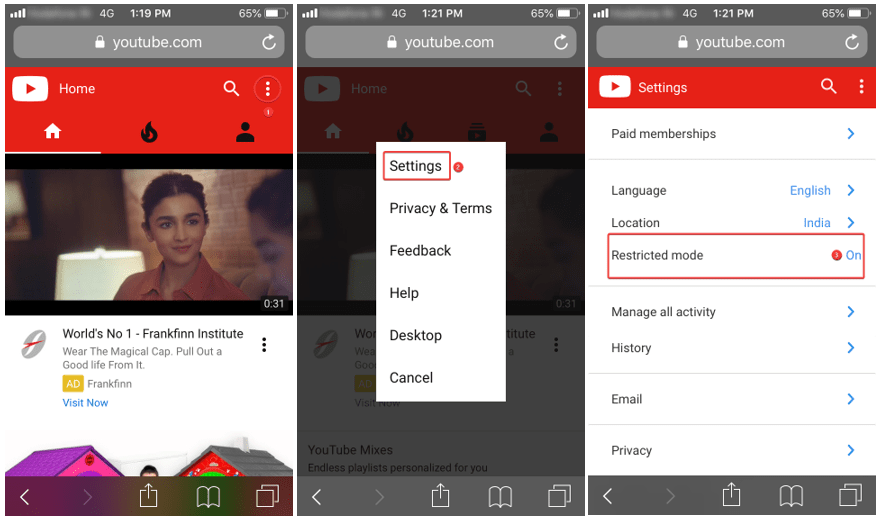
色情塊加
為確保對您的 Apple 設備提供 100% 的保護,您還可以下載並安裝 Porn Block Plus。 Porn Blocker 是將任何色情或不合適的內容排除在您的設備之外的最簡單有效的方法之一。 這是專為 Safari 瀏覽器設計的無憂擴展,可阻止色情不需要的內容。
特殊功能
禁用色情搜索 - 它會自動過濾搜索引擎和 Web URL 中與色情相關的關鍵字並禁用搜索結果。
阻止顯式內容——它限制廣告或彈出窗口中的色情內容,並控製網頁顯示它們。
兒童安全上網 - 它可以防止向您的孩子展示任何面向成人/露骨的內容。
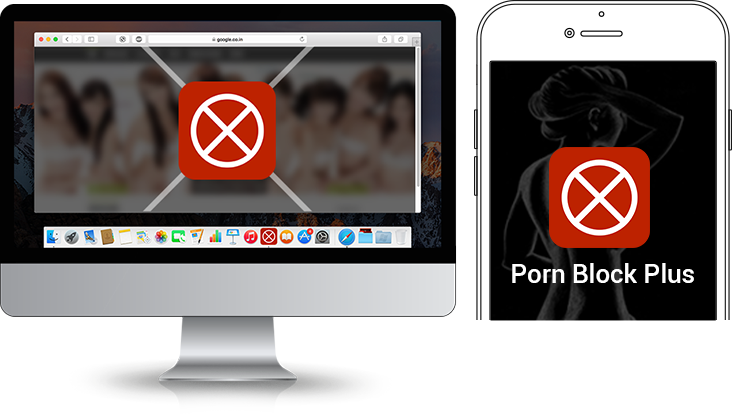
它為您的孩子提供了安全瀏覽、安全搜索和不需要的無添加環境。
點擊這裡了解更多..
YouTube 應用
第 1 步。在您孩子的智能手機上打開 YouTube 應用程序。 (確保它是用孩子的帳戶登錄的)
步驟 2.轉到屏幕右上角的帳戶設置。
第 3 步。點擊“設置”->“受限模式”-> 點擊打開受限模式。
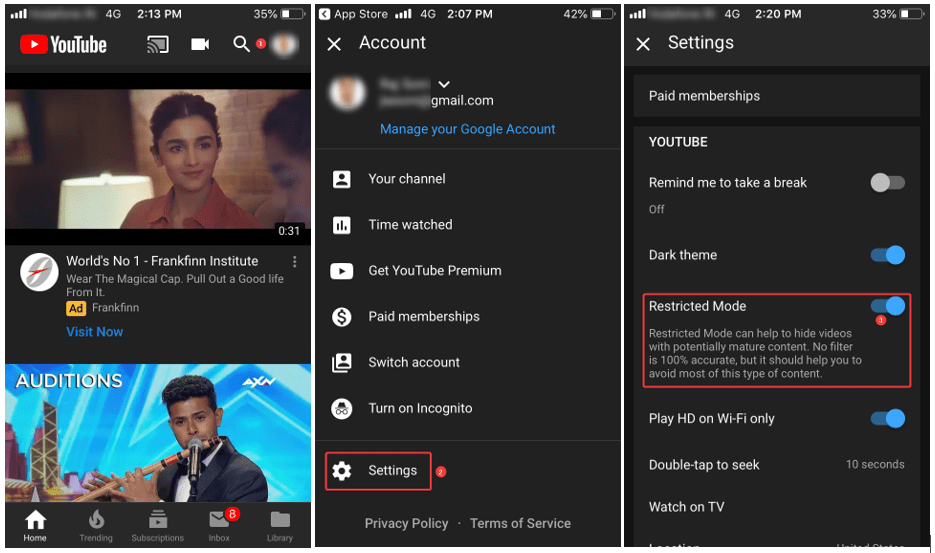
在智能電視上啟用家長控制
在智能電視上啟用家長控製或受限模式類似於智能手機。 不同的電視型號有不同的控制台,例如,Apple TV、Amazon Fire TV、Nvidia Shield Android TV、飛利浦和索尼:Android、松下:Firefox OS、LG:web OS。 如果您想知道如何在智能電視(特定品牌)上啟用家長控制,建議閱讀用戶手冊或在 Google 上搜索。 一般來說,幾乎所有智能電視都可以阻止不適當的網站並點擊應用程序以瀏覽在線流媒體。 在應用商店中,您可以配置家長控制設置以阻止未經授權的下載或電視使用。
在 Smart TV 上啟用對 YouTube 的控制與在 iPhone 上對 YouTube 的上述設置類似。
如需更多此類提示、技巧和與技術相關的更新,請訂閱Tweak Library ,如果您更喜歡與技術相關的視頻,請觀看並訂閱我們的YouTube 頻道。 您也可以通過Facebook和Pinterest 聯繫我們。
